显卡驱动怎样卸载? 卸载Win7显卡驱动的方法有哪些?
发布时间:2017-07-04 13:48:34 浏览数:
今天给大家带来显卡驱动怎样卸载?,卸载Win7显卡驱动的方法有哪些?,让您轻松解决问题。
在使用电脑的过程中,由于某种原因导致显卡不能正常使用,此时最好的方法就是重新安装显卡驱动程序,方法有两种,一种方法就是先卸载显卡驱动,然后安装新驱动;另一种就是直接更新显卡驱动程序。下面就这方面的操作方法进行描述说明。本次操作过程以Win7为例,其它操作系统的操作过程与此相似。有时候我们要给win7系统电脑安装新的显卡驱动程序,此时最好先卸载原来旧的显卡驱动,以免在安装时出现不兼容的情况,那么Win7显卡驱动怎么卸载?下面小编以图文形式分享下win7下如何卸载显卡驱动的步骤,当然Win8也是差不多的。
具体操作步骤如下:
1、在桌面上找到“计算机”图标;(win7系统怎么找回桌面上的计算机,回收站,网络);选择“管理”;
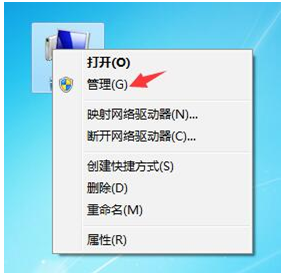
2、打开“计算机管理”,在“计算机管理”中单击“设备管理器”;单击“显示适配器”,点开前面的“三角”图标;
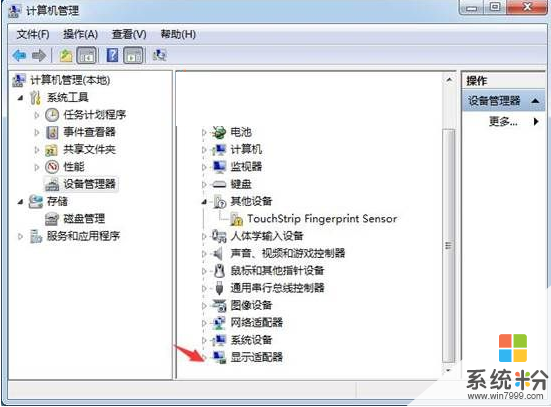
3、 在要卸载的显示卡上右键单击(本例介绍的是双显卡切换机型,需先卸载独立显卡,后卸载集成显卡),在弹出菜单中选择“卸载”;
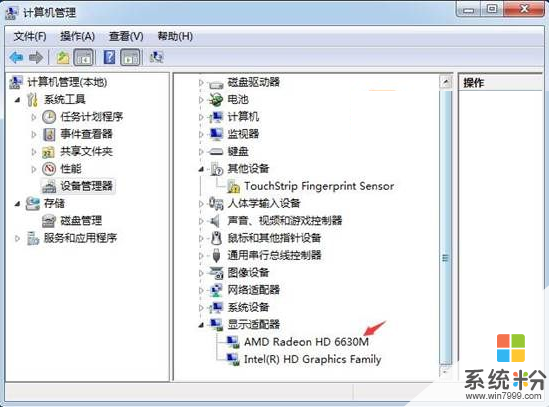
4、勾选 “删除此设备的驱动程序软件”后,单击“确定”按钮;返回到“设备管理器”中,在Intel集成显示卡上右击,在弹出菜单中,选择 “卸载”;单击“确定”按钮。

上面就是win7系统下详细的卸载显卡驱动程序的方法了,希望对大家有帮助。
以上就是显卡驱动怎样卸载?,卸载Win7显卡驱动的方法有哪些?教程,希望本文中能帮您解决问题。